¿No puedes actualizar watchOS 9? Aquí se explica cómo solucionarlo.
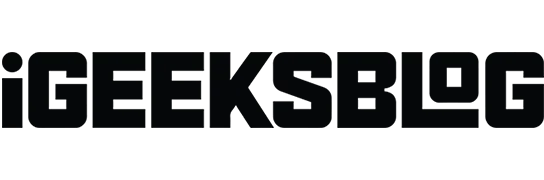
watchOS 9 trae nuevas funciones de Entrenamientos, una aplicación de Medicamentos para realizar un seguimiento de los medicamentos, nuevas carátulas de Apple Watch, análisis mejorados de la salud del sueño y más. Desafortunadamente, algunos usuarios no pueden instalar watchOS 9 y, por lo tanto, se pierden estas excelentes funciones. Pero no se preocupe, ya que las soluciones efectivas que se enumeran a continuación lo ayudarán a solucionar problemas al descargar e instalar watchOS 9. Echemos un vistazo.
- Comprueba la compatibilidad antes de actualizar
- Realizar comprobaciones básicas
- Intente actualizar nuevamente después de reiniciar Apple Watch y iPhone
- Libera espacio en tu Apple Watch
- Elimine el archivo de actualización y vuelva a intentarlo.
- Desempareja tu Apple Watch
1. Comprueba la compatibilidad antes de actualizar
Antes de continuar, debe asegurarse de que su Apple Watch sea oficialmente compatible con watchOS 9 o no.
Si tiene un Apple Watch Series 3, Series 4, Series 5, Series 6 y SE, puede actualizar al sistema operativo más reciente.
Las últimas versiones de Apple Watch Series 8 o Apple Watch Ultra ya vienen con watchOS 9 preinstalado. Pero si tiene problemas para instalar la próxima versión de watchOS 9, esta guía también lo ayudará.
2. Realiza comprobaciones básicas
Ahora, antes de continuar, se deben cumplir algunas condiciones.
- La batería del Apple Watch debe tener al menos un 50 % de carga.
- Conecta tu iPhone y vigila el Wi-Fi estable. Si su red es demasiado lenta, considere reiniciar su enrutador. Además, no olvides apagar la VPN.
- Asegúrate de que Bluetooth esté activado.
- Actualiza tu iPhone para lograr una armonía perfecta.
3. Intente actualizar nuevamente después de reiniciar su Apple Watch y iPhone.
A menudo mencionamos en varias publicaciones que reiniciar es una de las formas más fáciles y (casi) seguras de solucionar algunos problemas de software.
Para reiniciar su Apple Watch, presione el botón lateral y arrastre el control deslizante APAGADO hacia la derecha. Después de un minuto, presione el mismo botón para encenderlo.
Para reiniciar un iPhone emparejado, use los botones de encendido como de costumbre.
Después de eso, intente actualizar el dispositivo portátil. Puede hacerlo directamente desde la aplicación Configuración en su Apple Watch, o puede usar la aplicación Watch en un iPhone complementario.
4. Libera espacio en tu Apple Watch
Al igual que debe tener una cierta cantidad de espacio libre para actualizar su iPhone, su reloj también sigue la misma regla.
Si no puede instalar watchOS 9, que es una actualización de generación importante, considere liberar algo de espacio. Una vez que haya hecho eso, reinicie sus dispositivos e intente actualizarlos nuevamente.
5. Elimine el archivo de actualización y vuelva a intentarlo.
- Abra la aplicación Watch en su iPhone emparejado y asegúrese de estar en la pestaña Mi reloj.
- Haga clic en “General”→ “Uso”→ “Actualización de software” y elimine el archivo de actualización descargado.
- Reiniciar dispositivos.
- Abra la aplicación Watch → General → Actualización de software para descargar e instalar watchOS 9.
6. Apague su Apple Watch.
Finalmente, si nada te funciona, la solución definitiva es desconectar tu reloj de tu iPhone. Después de eso, complete el proceso de configuración. Puede optar por restaurar desde una copia de seguridad del reloj.
Una vez que todo esté configurado, repita el proceso de actualización una vez más y debería poder instalar watchOS 9 con éxito.
Firma
El Apple Watch es la combinación perfecta de tecnología y productos de estilo de vida empaquetados en un factor de forma diminuto que se coloca en tu muñeca. Espero que esta guía te haya ayudado a resolver el problema y que ahora estés usando watchOS 9 con sus nuevas funciones. Siéntase libre de expresar su opinión en la sección de comentarios a continuación.
Deja una respuesta